Hướng dẫn cách khôi phục danh bạ đã xóa trên iPhone, Android nhanh chóng

Xem nhanh [ẨnHiện]
- 1 Hướng dẫn 3 cách khôi phục danh bạ đã xóa trên điện thoại nhanh chóng, mới nhất 2024!
Hướng dẫn 3 cách khôi phục danh bạ đã xóa trên điện thoại nhanh chóng, mới nhất 2024!
Việc mất danh bạ trên điện thoại có thể gây ra nhiều phiền toái, đặc biệt khi bạn chưa kịp sao lưu. Bạn chẳng may làm mất hoặc xóa nhầm danh bạ hoặc số điện thoại của bạn bè, người thân của mình trên điện thoại? Tuy nhiên đừng quá lo lắng bởi hiện nay có rất nhiều cách để khôi phục danh bạ đã xóa một cách nhanh chóng. Dưới đây là hướng dẫn 3 cách khôi phục danh bạ đã xóa trên điện thoại iPhone và Android nhanh chóng, mới nhất 2024. Cùng tham khảo nhé!
Cách khôi phục danh bạ đã xóa trên điện thoại iPhone
Apple đã cung cấp nhiều phương pháp khôi phục danh bạ trên iPhone thông qua iCloud và iTunes. Bạn có thể sử dụng một trong hai cách dưới đây để khôi phục danh bạ đã xóa trên iPhone của mình.
Sử dụng iCloud
Đối với người dùng iPhone, iCloud là công cụ hiệu quả để khôi phục danh bạ đã xóa nếu bạn đã bật tính năng sao lưu. Cách thực hiện như sau:
Bước 1: Truy cập vào iCloud.com trên trình duyệt và đăng nhập tài khoản iCloud của bạn.
Bước 2: Chọn Cài đặt tài khoản, sau đó kéo xuống và chọn Khôi phục danh bạ ở phần Nâng cao.
Bước 3: Chọn bản sao lưu danh bạ gần nhất trước khi bị xóa và nhấn Khôi phục để hoàn tất.

Dùng bản sao lưu trên iTunes hoặc Finder
Nếu bạn đã từng sao lưu iPhone bằng iTunes hoặc Finder, bạn cũng có thể khôi phục lại danh bạ đã xóa theo các bước sau:
Bước 1: Kết nối iPhone với máy tính và mở iTunes (đối với Windows) hoặc Finder (đối với macOS).
Bước 2: Chọn iPhone của bạn từ giao diện chính, sau đó chọn Khôi phục sao lưu.
Bước 3: Chọn bản sao lưu gần nhất và nhấn Khôi phục. Quá trình này sẽ khôi phục toàn bộ dữ liệu, bao gồm danh bạ.
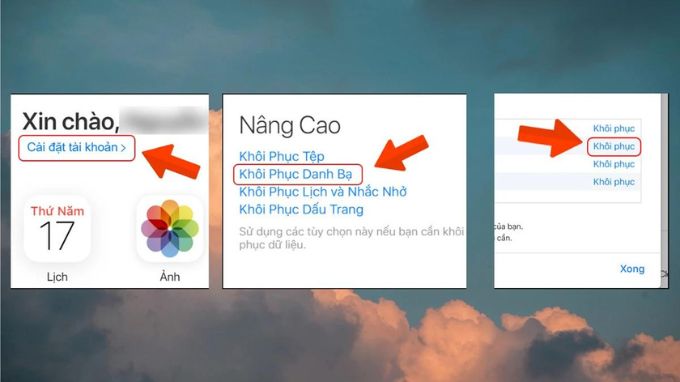
Cách khôi phục danh bạ đã xóa trên điện thoại Android
Với điện thoại Android, bạn có thể áp dụng một trong hai cách sau để khôi phục danh bạ, số điện thoại đã xóa.
Dùng tài khoản Google
Nếu trước đây bạn đã bật tính năng đồng bộ danh bạ với tài khoản Google trên điện thoại Android, việc khôi phục lại rất đơn giản. Bạn chỉ cần thực hiện theo 3 bước đơn giản sau:
Bước 1: Truy cập vào phần "Cài đặt" trên điện thoại, chọn "Tài khoản và chọn Google".
Bước 2: Chọn tài khoản Google bạn đã đồng bộ trước đó, rồi bật tùy chọn "Đồng bộ hóa danh bạ".

Bước 3: Mở lại ứng dụng danh bạ và kiểm tra danh bạ đã được khôi phục.
Sử dụng Google Contacts
Google Contacts là công cụ hữu ích cho phép bạn khôi phục danh bạ bị xóa trên Android trong vòng 30 ngày. Các bước thực hiện như sau:
Bước 1: Truy cập vào trang web contacts.google.com trên trình duyệt của bạn và đăng nhập vào tài khoản Google của mình.
Bước 2: Tại giao diện chính của Google Contacts, chọn mục Thùng rác ở thanh bên trái.
Bước 3: Tìm danh bạ đã xóa, chọn và nhấn Khôi phục để đưa chúng trở lại danh bạ điện thoại.
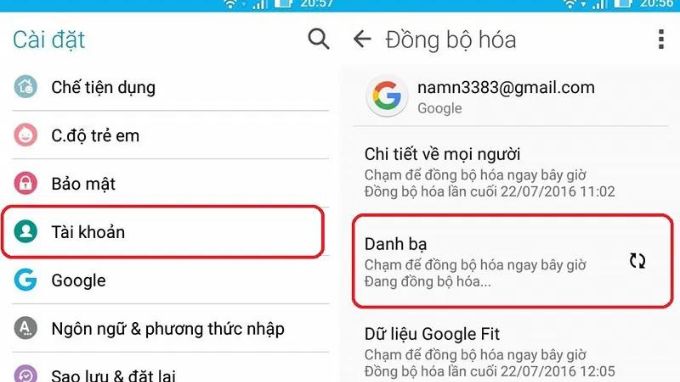
Cách khôi phục danh bạ đã xóa bằng SIM
Đối với SIM điện thoại, cần lưu ý rằng cách này chỉ nên thực hiện khi bạn đã bảo đảm tất cả danh bạ đều đã lưu trong SIM hiện đang dùng. Nếu thói quen của bạn là lưu trữ danh bạ liên lạc vào SIM cá nhân, bạn có thể áp dụng cách khôi phục danh bạ đã xóa trên sim ngay dưới đây.
Đối với điện thoại iPhone
Trên iPhone, bạn có thể khôi phục danh bạ từ SIM thông qua các bước sau:
Bước 1: Truy cập vào Cài đặt trên iPhone, chọn Danh bạ.
Bước 2: Chọn Nhập danh bạ từ SIM để iPhone tự động chuyển danh bạ từ SIM sang bộ nhớ máy.

Đối với Samsung và các dòng Android khác
Trên điện thoại Android, việc khôi phục danh bạ từ SIM cũng rất dễ dàng:
Bước 1: Mở ứng dụng Danh bạ và chọn Cài đặt.
Bước 2: Chọn Nhập/Xuất danh bạ, sau đó chọn Nhập từ SIM. Danh bạ sẽ được sao chép vào điện thoại.

Những lưu ý khi khôi phục danh bạ đã xóa trên điện thoại
- Sao lưu thường xuyên: Hãy luôn đảm bảo rằng bạn đã bật tính năng sao lưu danh bạ trên Google hoặc iCloud để tránh mất dữ liệu quan trọng.
- Kiểm tra giới hạn thời gian: Các phương pháp khôi phục danh bạ như Google Contacts hay iCloud có giới hạn thời gian. Do đó, hãy nhanh chóng khôi phục danh bạ trong vòng 30 ngày sau khi xóa để đạt hiệu quả cao nhất.
- Không ghi đè dữ liệu: Tránh ghi đè lên dữ liệu mới trước khi khôi phục danh bạ để đảm bảo không làm mất vĩnh viễn thông tin quan trọng.

Kết luận
Bài viết trên, XTmobile đã hướng dẫn bạn cách khôi phục danh bạ đã xóa trên điện thoại iPhone, Android nhanh chóng nhất 2024. Có thể thấy, việc khôi phục danh bạ đã xóa trên điện thoại là hoàn toàn có thể nếu bạn biết cách sử dụng các công cụ hỗ trợ như Google, iCloud hay SIM. Hy vọng với những phương pháp đơn giản và nhanh chóng được chia sẻ trong bài viết, bạn sẽ không còn lo lắng về việc mất danh bạ nữa. Hãy nhớ thường xuyên sao lưu danh bạ để bảo vệ dữ liệu quan trọng của mình!
Xem thêm:
- Thay màn hình iPhone giá bao nhiêu tiền? Cập nhật bảng giá từ iPhone 11 - iPhone 16
- So sánh màn hình iPhone GX và màn zin: Nên sử dụng loại nào?
- iPhone 11 mới 100% giá chỉ 7.9 triệu đồng, có nên mua?
XTmobile.vn









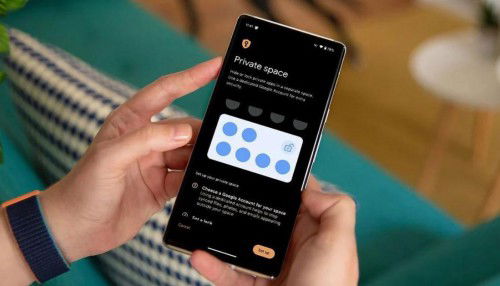

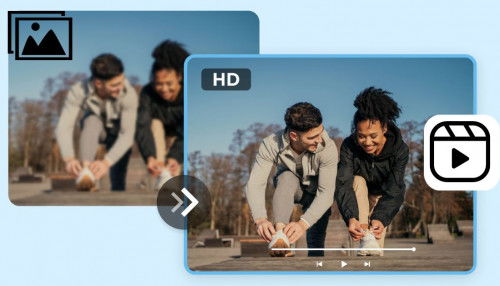


_crop_so-sanh-xiaomi-15-pro-va-xiaomi-14-pro-xtmobile.jpg)
_crop_rog-phone-9-va-rog-phone-9-pro-xtmobile.jpg)
_crop_Nguyen-nhan-va-cach-khac-phuc-man-hinh-dien-thoai-bi-nhieu-xtmobile.jpg)
_crop_mau-sac-redmi-k80-xtmobile.jpg)
_crop_dien-thoai-xiaomi-tot-nhat-2024-xtmobile.jpg)







thúy liên
- Gửi vào lúc 11:30 - 06/10/2024